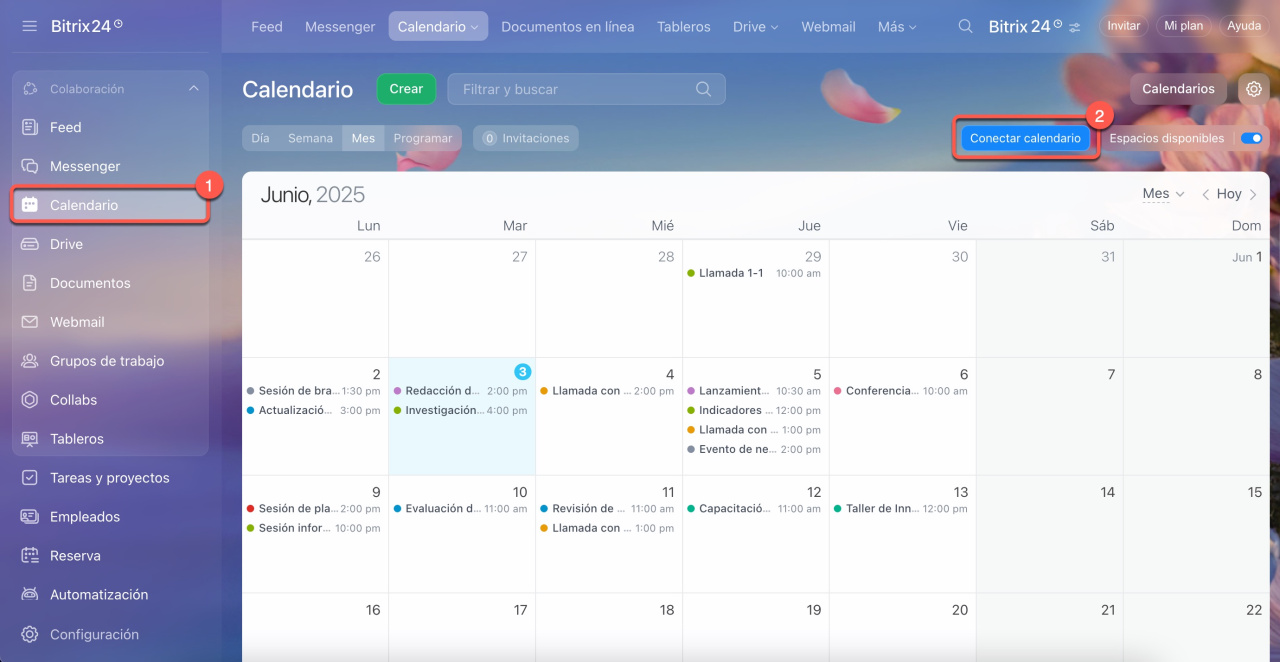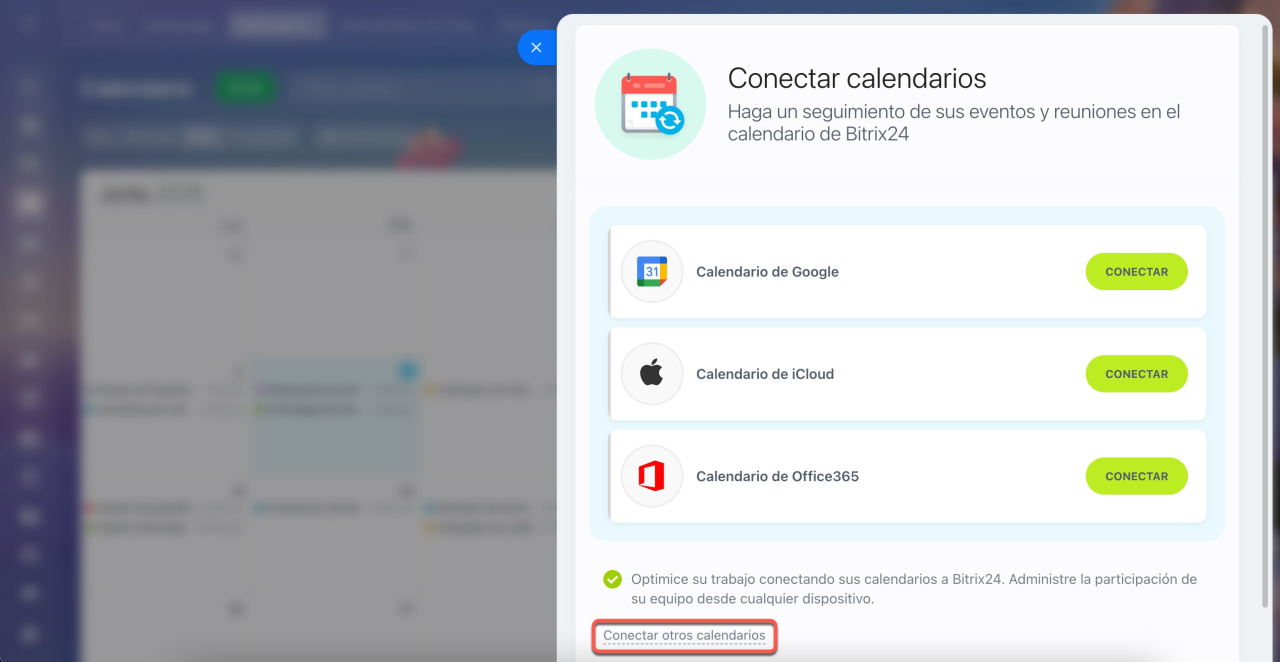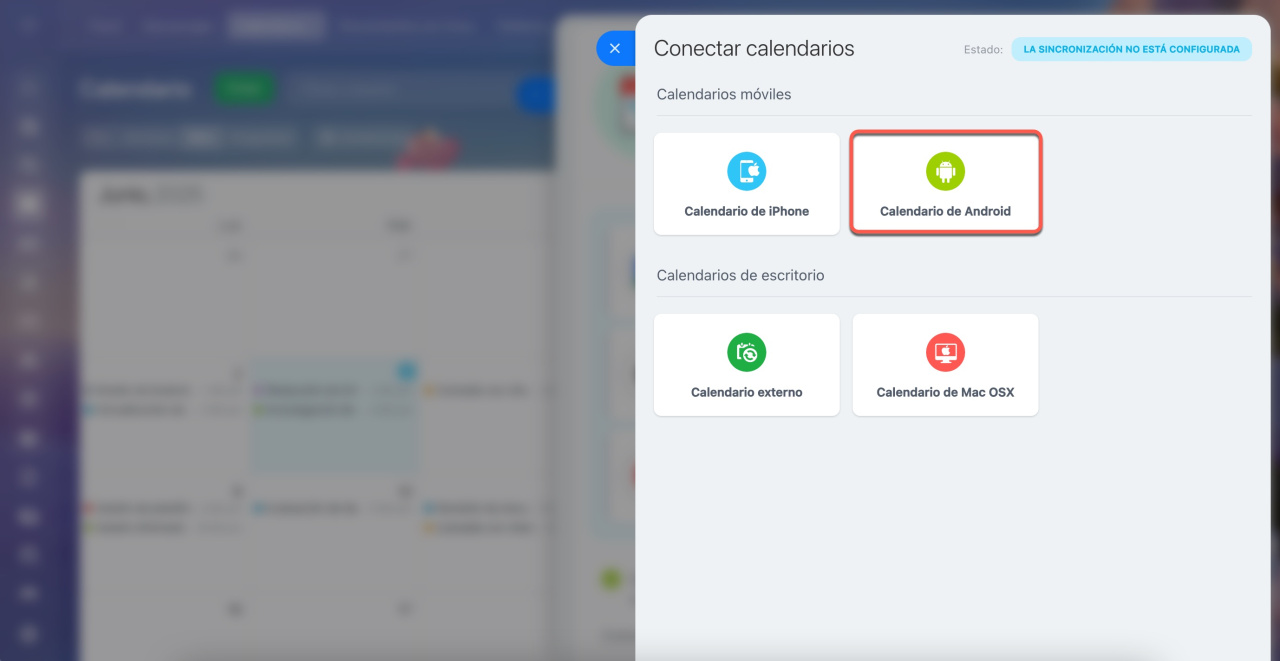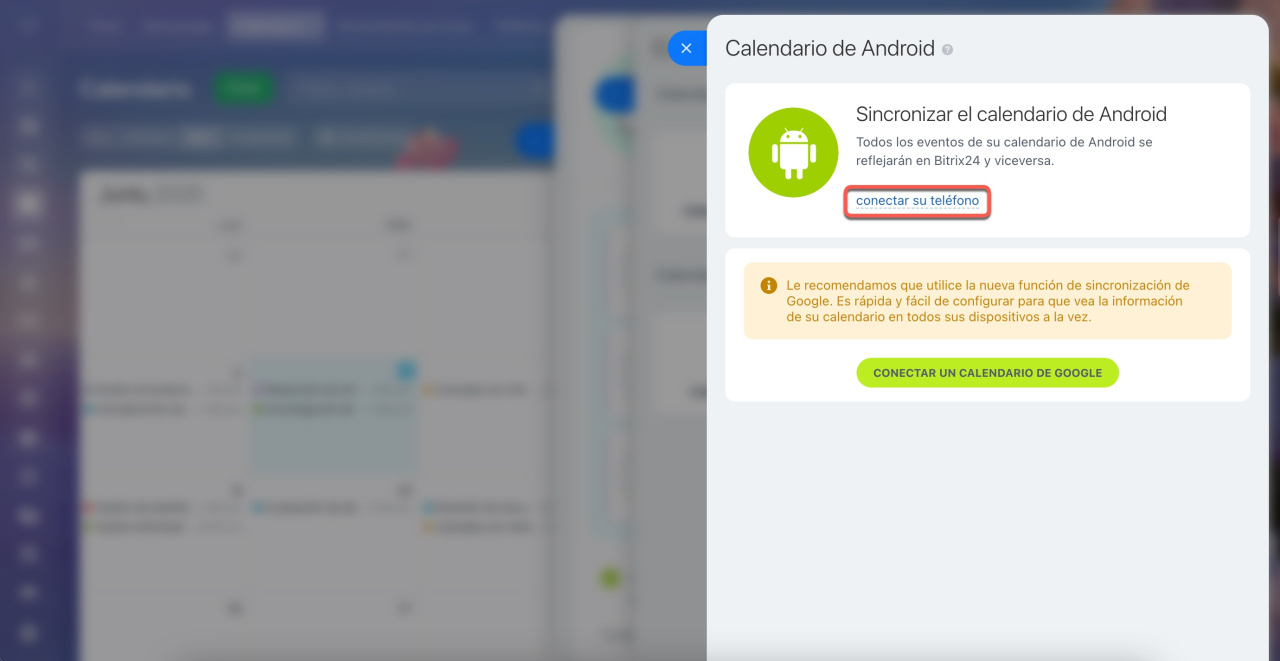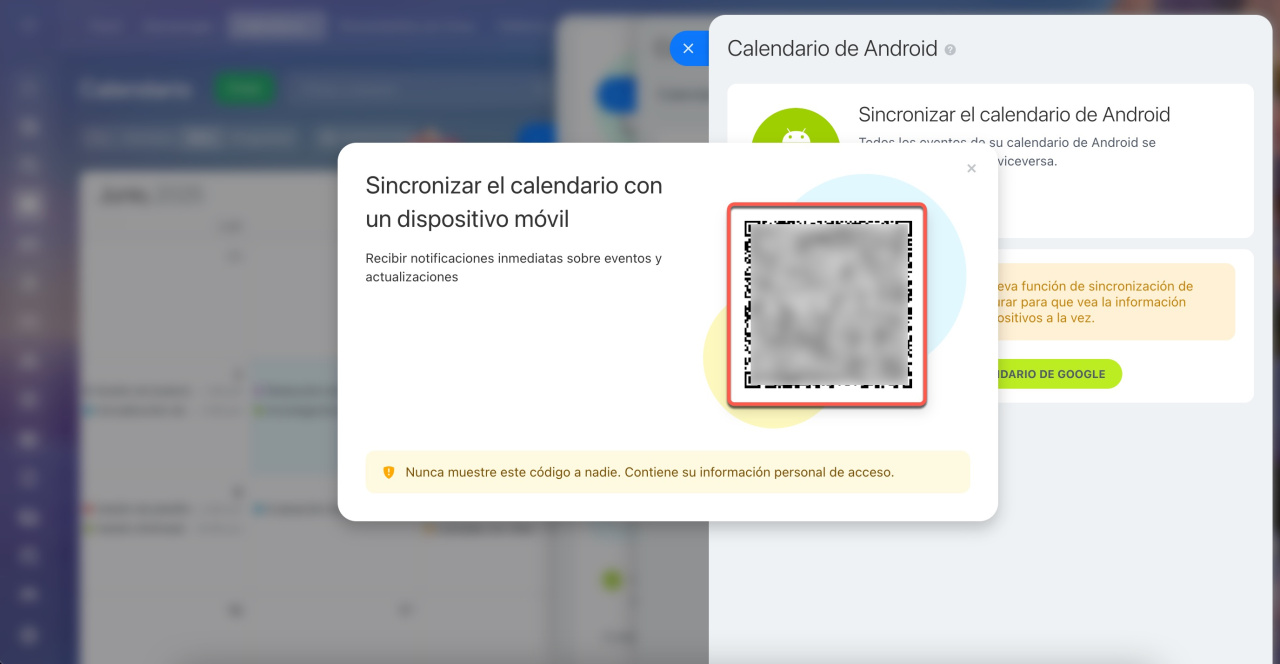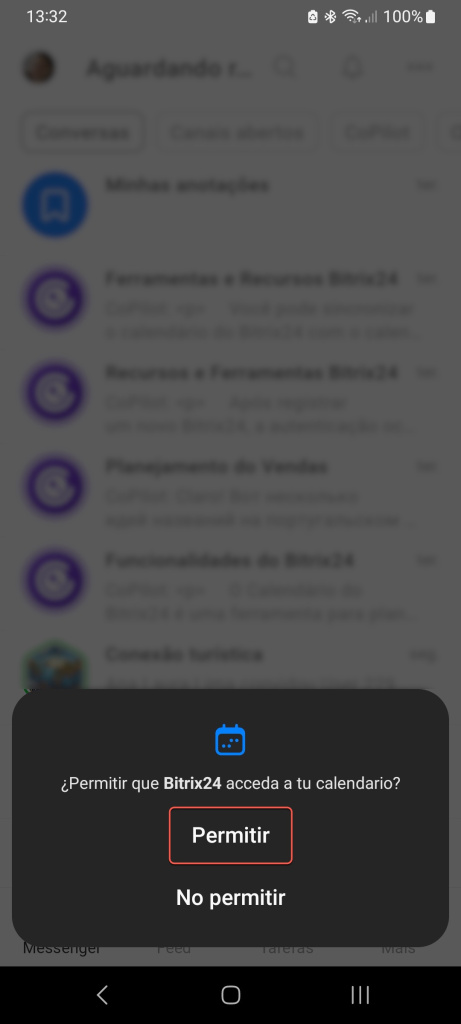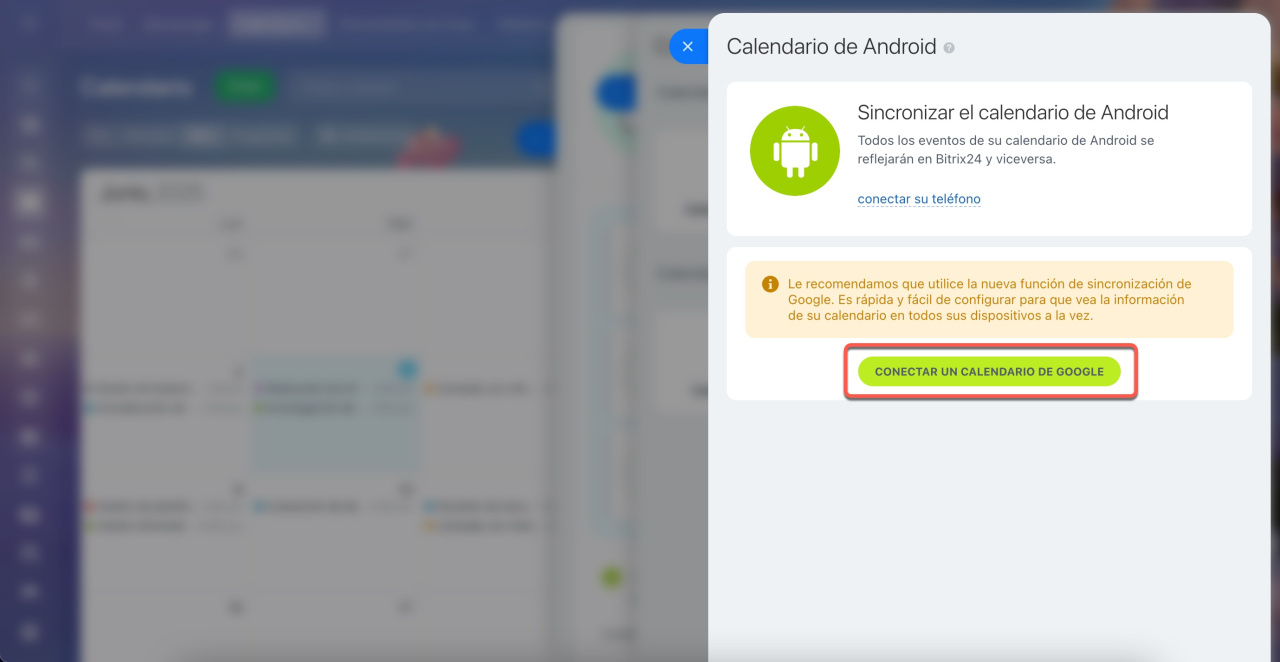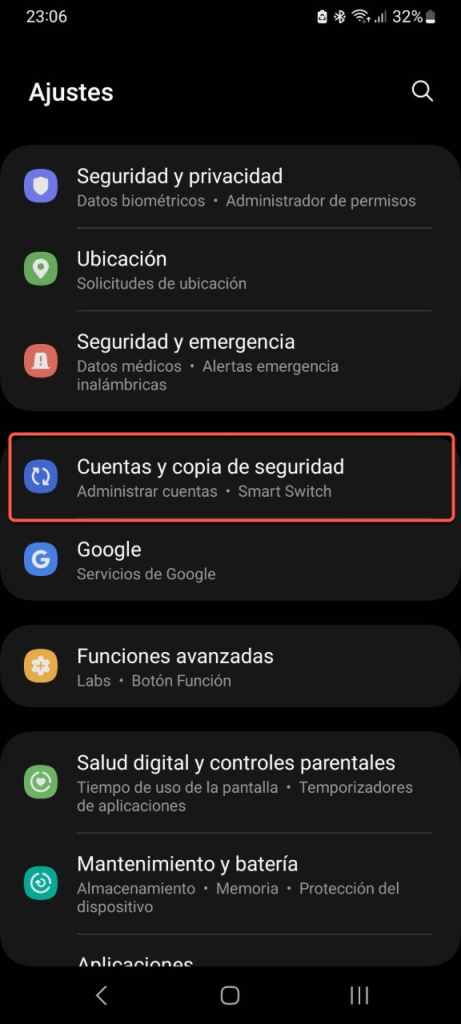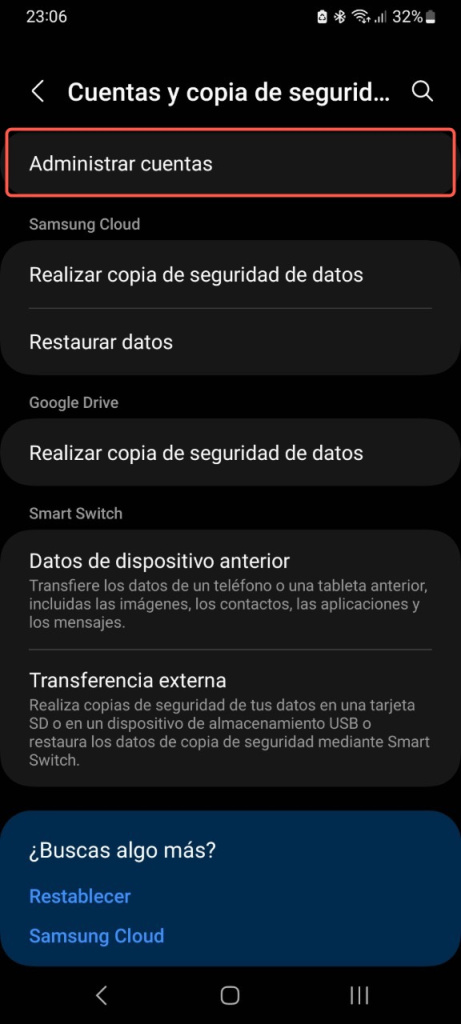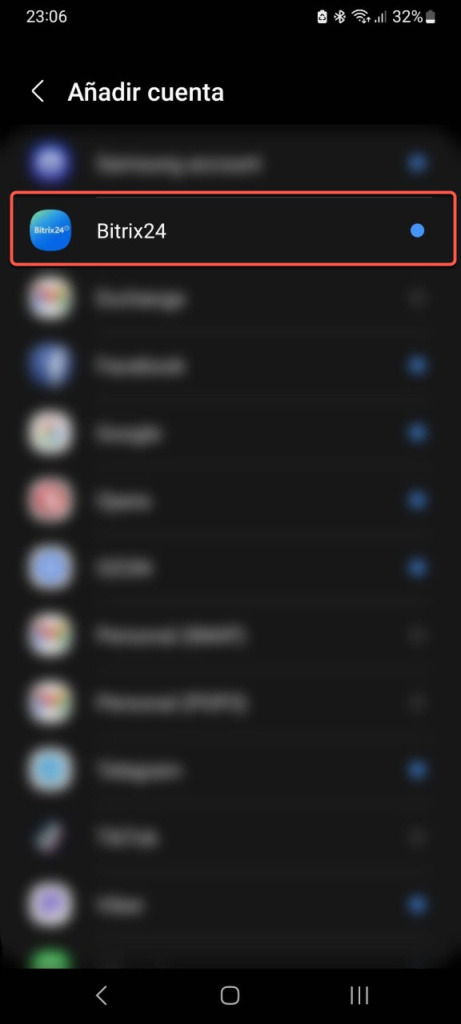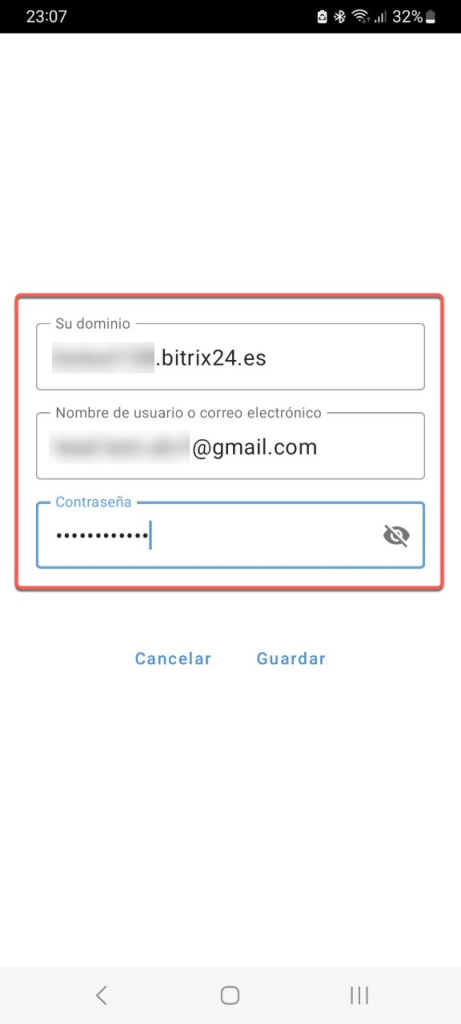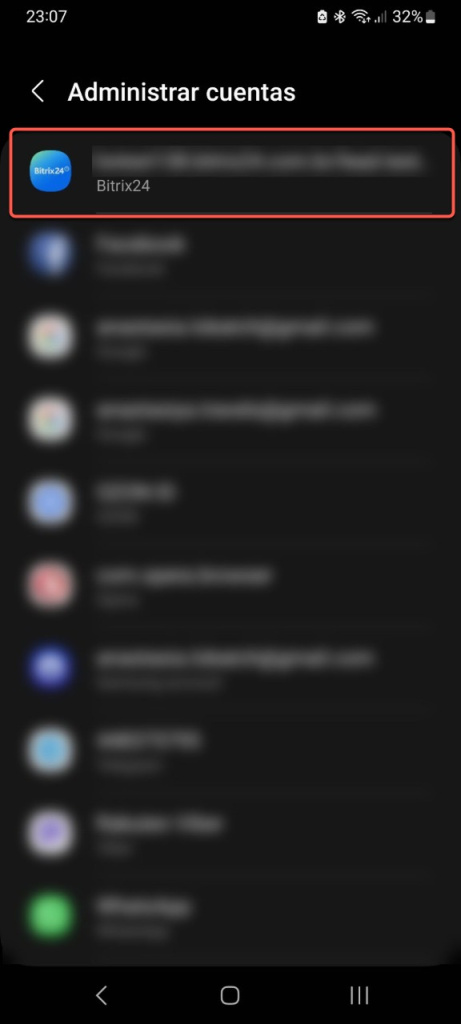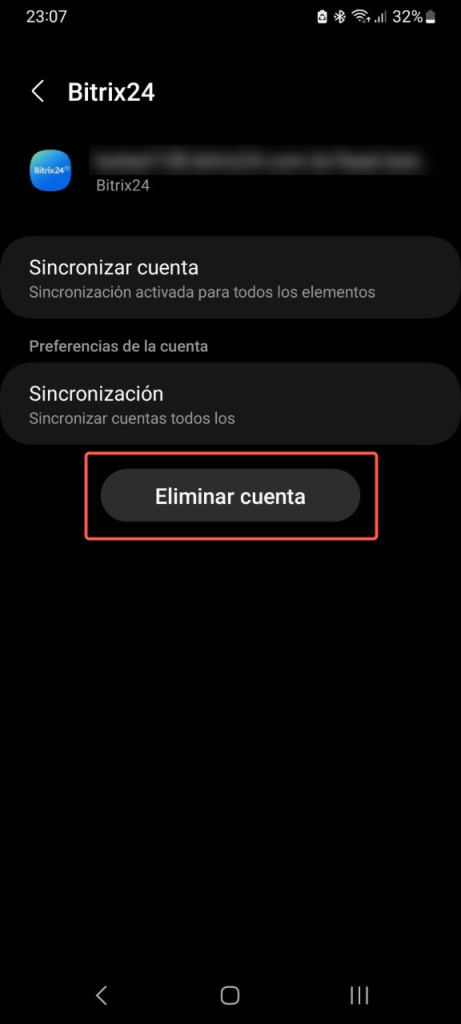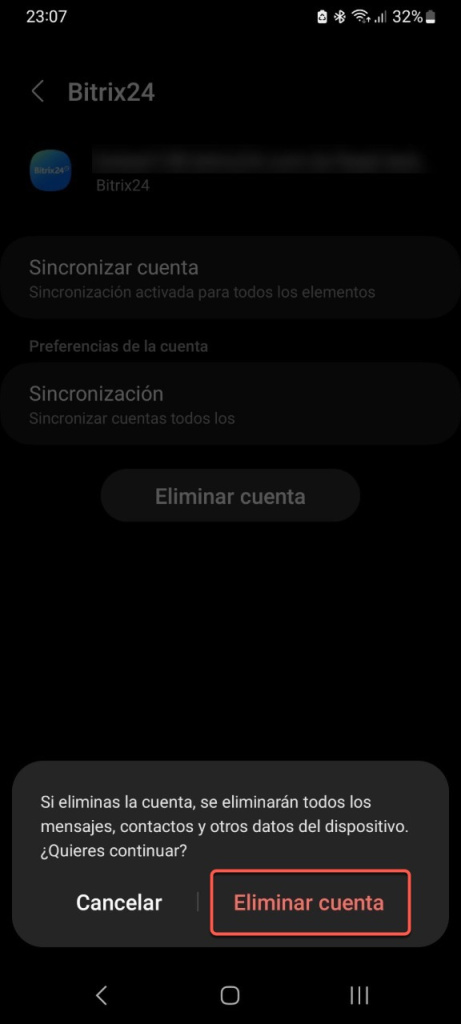Puedes sincronizar el calendario de Bitrix24 con tu calendario de Android para ver todos tus eventos en un mismo lugar y no perder reuniones importantes. Los eventos creados en Bitrix24 aparecerán en tu calendario de Android, y viceversa.
Contenido del artículo:
Conectar el calendario de Android
Ve a la sección de Calendario en Bitrix24 y haz clic en Conectar calendario.
Selecciona Conectar otros calendarios.
En el apartado Calendarios móviles, elige Calendario de Android.
Haz clic en Conectar su teléfono.
Escanea el código QR con tu dispositivo móvil.
Permite que la aplicación de Bitrix24 acceda al calendario de tu dispositivo.
¡Listo! Los calendarios se sincronizarán automáticamente, y el estado se actualizará en Bitrix24.
Sincronizar el calendario de Google
Sincronizar los calendarios manualmente
Estos pasos debes realizarlos directamente desde tu móvil.
Ve a Cuentas y copia de seguridad > Administrar cuentas.
Toca Añadir cuenta y selecciona la aplicación Bitrix24.
Ingresa tus datos de Bitrix24: dirección, usuario y contraseña de la aplicación. Esta contraseña debes generarla previamente en Bitrix24, en la sección de Calendario.
Contraseñas de aplicaciones
Toca Guardar y permite que la aplicación de Bitrix24 acceda al calendario de tu dispositivo.
¡Listo! Tu calendario se sincronizará automáticamente con Bitrix24.
Deshabilitar la sincronización
Puedes detener la sincronización desde los ajustes de tu Android. Los eventos del calendario dejarán de mostrarse, pero el estado de sincronización se mantendrá durante siete días.
Ve a Cuentas y copias de seguridad > Administrar cuentas.
Abre la cuenta de Bitrix24.
Toca Eliminar cuenta y confirma la acción.
Resumen
- Sincroniza el calendario de Bitrix24 con tu Android para gestionar todos tus eventos desde un mismo lugar.
- Puedes configurar la sincronización automáticamente escaneando un código QR desde Bitrix24 o manualmente en los ajustes de Android.
- Para detener la sincronización, elimina la cuenta de Bitrix24 desde los ajustes de tu dispositivo.